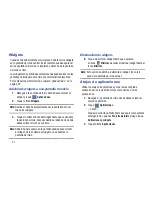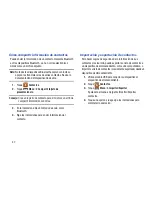Explicación del dispositivo 32
4.
Toque sin soltar el icono de la aplicación hasta que se
visualice la pantalla de inicio, después deslice el dedo
hacia donde desea colocar el icono y suéltelo.
Para obtener más información, consulte
“Pantalla de
aplicaciones”
en la página 35.
5.
Toque sin soltar el atajo de aplicación y después arrastre
el icono de la aplicación para reposicionarlo en la pantalla
de inicio.
Eliminación de atajos de aplicaciones
Toque sin soltar el atajo de aplicación hasta que
aparezca
Eliminar,
después arrastre el atajo de
aplicación al icono
Eliminar
.
Carpetas
Coloque carpetas en una pantalla de inicio para organizar
elementos juntos.
Adición de carpetas
Para crear una carpeta en una página de inicio:
1.
Navegue hasta la pantalla de inicio que desee.
2.
Toque sin soltar la pantalla hasta que aparezca la ventana
emergente de opciones
Pantalla de inicio
y luego toque
Carpeta
.
Aparecerá la ventana emergente de opciones Crear
carpeta.
3.
Toque el campo
Carpeta sin nombre
, use el teclado para
introducir un nombre para la carpeta y toque
Aceptar
.
Aparecerá una nueva carpeta en la pantalla de inicio.
Administración de carpetas
Para cambiar el nombre de una carpeta:
Toque la carpeta, toque el nombre actual y use el teclado
para introducir un nuevo nombre para la carpeta.
Para añadir un atajo de aplicación a una carpeta:
1.
Agregue el atajo de aplicación a la pantalla de inicio
donde está la carpeta.
2.
Toque sin soltar el atajo de aplicación, arrástrelo a la
carpeta y suéltelo.
Para eliminar un atajo de aplicación de una carpeta:
1.
Toque la carpeta para ver su contenido.
2.
Toque el atajo de aplicación, arrástrelo hacia afuera de la
carpeta y suéltelo en la pantalla de inicio.